
Om du har spenderat någon tid på att utforska digitalboxens programvaruscen har du troligtvis hört talas om Kodi. Kodi, som tidigare kallades XBMC, kan utöka din Fire TVs funktionalitet med fler kanaler och innehåll. Saken är att det kan vara lite svårare att installera än på andra plattformar. Så här gör du.
Steg ett: Gör Fire TV Ready
RELATERAD: Kodi är inte ett piratkopieringsprogram
Innan du kan göra någonting måste du göra Fire TV redo, vilket i grunden innebär att du tillåter appar från okända källor - i ett nötskal betyder det att du kan installera appar utanför Appstore. För att göra det, hoppa in i Fire TV-menyn genom att bläddra över till Inställningar.
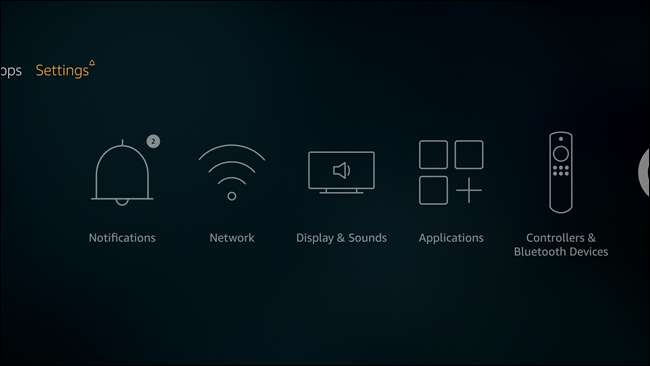
Därifrån, bläddra över till Enhet.
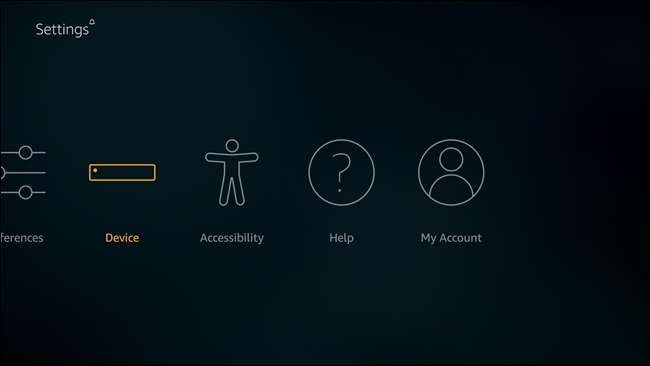
Gå sedan ner till utvecklaralternativ.
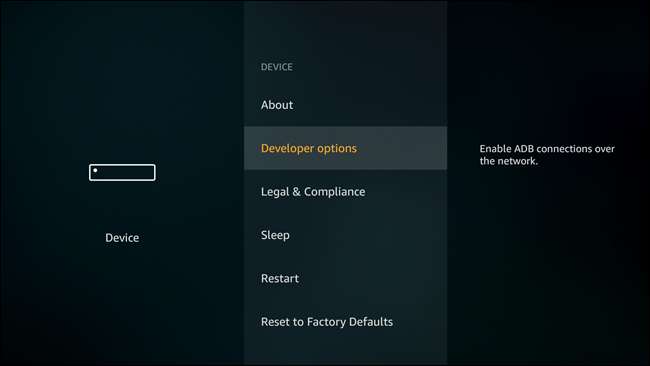
I den här menyn finns det tre alternativ, inklusive det du letar efter: Appar från okända källor. Fortsätt och aktivera det.
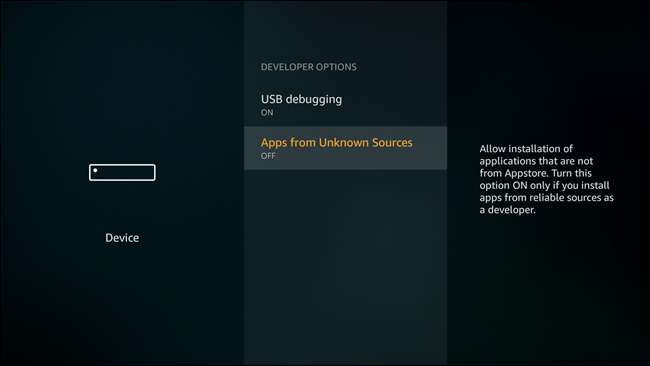
En varning dyker upp, men det är normalt - fortsätt och acceptera den för att aktivera funktionen.

Steg två: Installera Kodi
Eftersom Kodi inte finns tillgängligt i Amazon Appstore måste vi installera det på distans. Det finns flera sätt att göra det här, men vi kommer att fokusera på två: att installera den med en Fire TV-app som heter "Downloader" (vilket är den Kodi-rekommenderade metoden) eller att installera den från en annan Android-enhet.
Låt oss börja.
Installera Kodi med Downloader
Första saker först - du måste installera Downloader från Amazon Appstore. Du kan göra det på distans härifrån , eller sök bara efter "Downloader" direkt från din Fire TV.
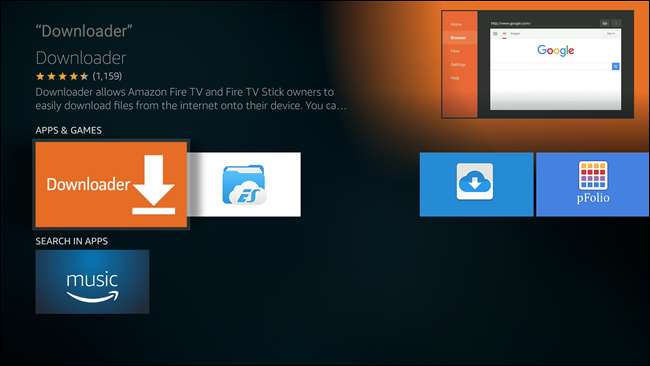
När du är installerad, fortsätt och skjut upp den.
Att använda Downloader är ganska enkelt: du anger bara webbadressen för filen du vill installera. Här är en lista över tillgängliga Kodi-applikationer i skrivande stund:
- Kod 17.1: http://bit.ly/kodi171
- Kod 17.0: http://bit.ly/kodi17app
- Kod 16.6: http://bit.ly/spmc166
- Kod 16.5.5: http://bit.ly/spmc1655apk
- Kod 16.1: http://bit.ly/kodi161arm
Ange bara webbadressen för den version du vill ha på din Fire TV i Downloaders URL-ruta. Ett tangentbord kommer att påskynda saker här, men är inte helt nödvändigt. När du väl har angett klickar du bara på knappen Ladda ner.
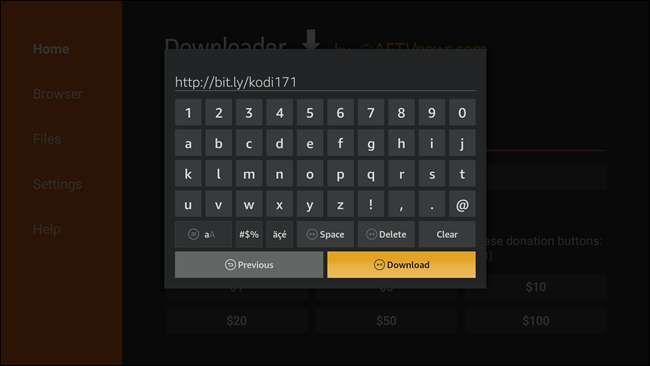
Alternativt kan du bara ange "kodi.tv" i URL-rutan, som kommer att uppmana att öppna webbläsaren. Därifrån kan du navigera till APK-nedladdningen - det här är en användbar lösning om du letar efter en nyare version av Kodi än vad som anges här.
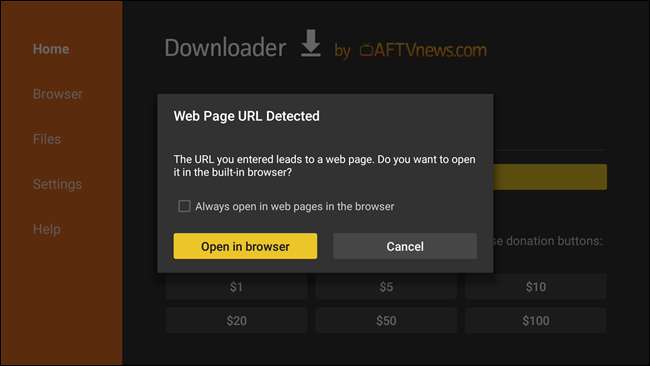
Hur som helst, när du har hittat lämplig nedladdning, kommer appen att ansluta till webbadressen och börja ladda ner filen.
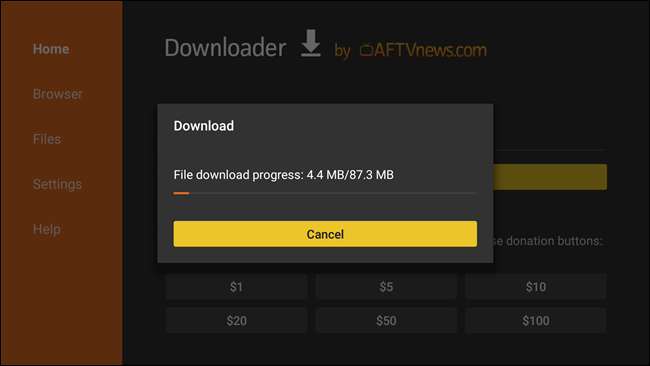
När APK-filen är nedladdad ska installationsprompten dyka upp automatiskt. Klicka på knappen Installera.
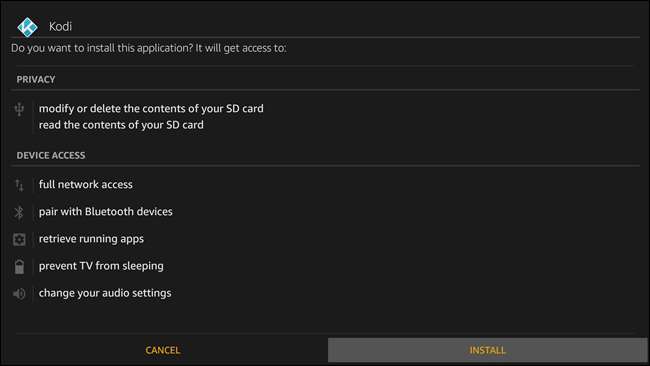
Välj "Klar" efter installationen. Det ska kasta dig tillbaka till Downloader, där du kan ta bort APK-filen om du vill. Du behöver inte det igen, så det finns ingen anledning att hålla det kvar.
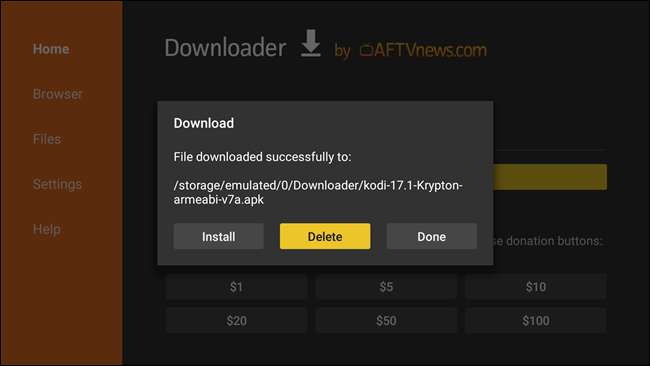
Vid denna tidpunkt borde Kodi vara redo att gå.
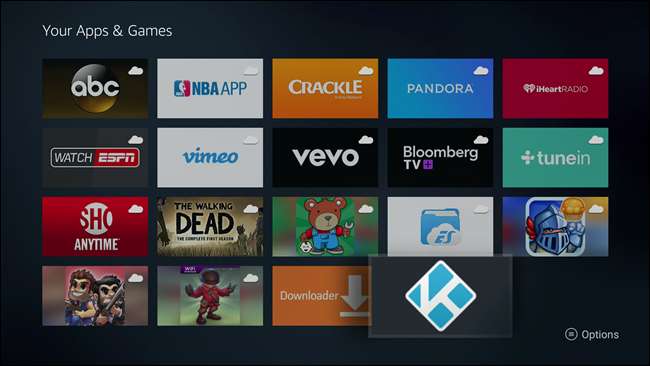
Installera Kodi från Android med Apps2Fire
Om du är en Android-användare finns det också ett mycket enkelt sätt att få Kodi på din Fire TV med en app som heter Apps2Fire . I grund och botten låter detta dig skicka alla installerade applikationer från din telefon eller surfplatta till din Fire TV. Det är rad. Det betyder också att du måste installera Koda från Google Play till den Android-enheten också. Så ta tag i din telefon eller surfplatta och installera båda apparna.
Innan Apps2Fire fungerar måste du aktivera ADB-felsökning och USB-felsökning på din Fire TV. Bläddra över Inställningar> Enhet och sedan utvecklaralternativ. Aktivera både ADB och USB-felsökning här.
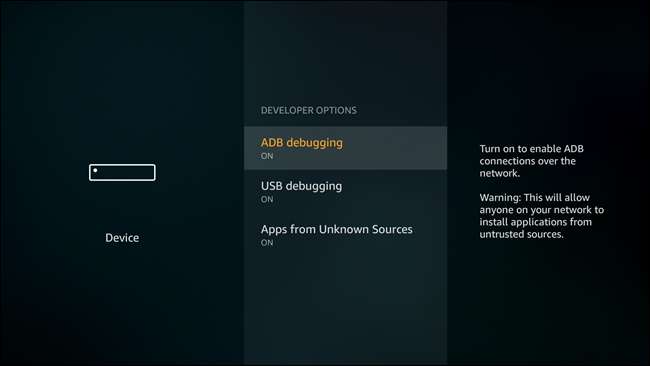
Din Android-enhet och Fire TV måste också vara i samma Wi-Fi-nätverk för att detta ska fungera. När de väl är det, hoppa in i Fire TV: s inställningar och bläddra sedan över till Enhet> Om.
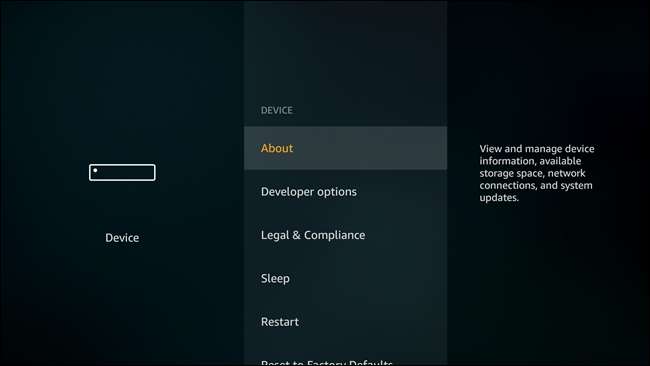
I den här menyn bläddrar du ner till nätverksposten och antecknar brandens IP-adress. Så här kommer din telefon eller surfplatta att fjärranslutas till Fire TV.
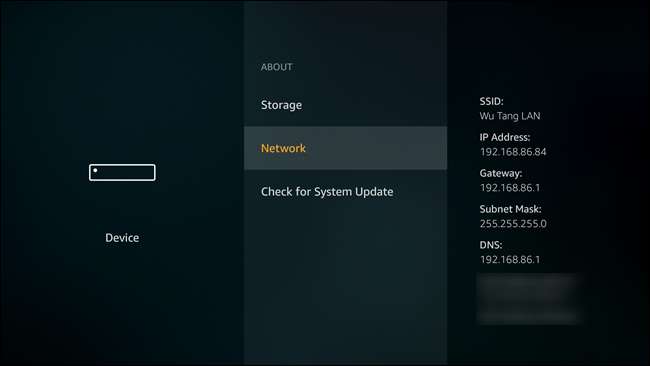
Med det noterade, fortsätt och öppna Apps2Fire på din telefon eller surfplatta. Bläddra till slutet av menyraden och tryck på "Setup". Ange din Fire TV: s IP-adress här och tryck sedan på Spara.
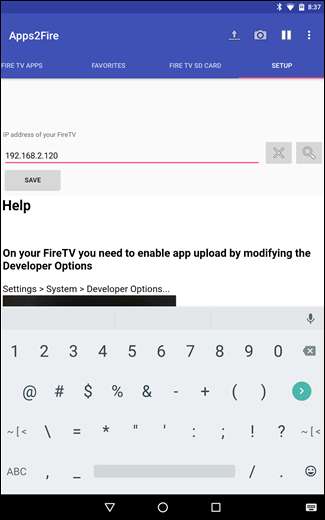
Bläddra nu tillbaka till menyposten "Lokala appar". Den ska automatiskt anslutas till din Fire TV och ladda listan över installerade applikationer.
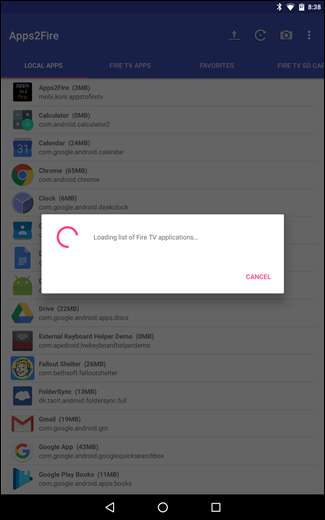
När allt har laddats - vilket kan ta några minuter, beroende på hur många appar du har installerat och din nätverksanslutningshastighet - bläddra ner i listan och hitta Kodi. Tryck på den och sedan "Installera".
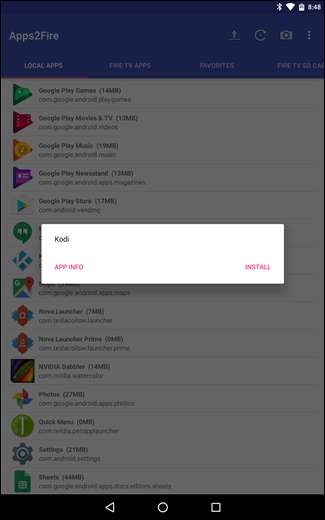
Detta tar några minuter, men Kodi kommer att fjärrstyras från Android-enheten till Fire TV. Ta en dryck.
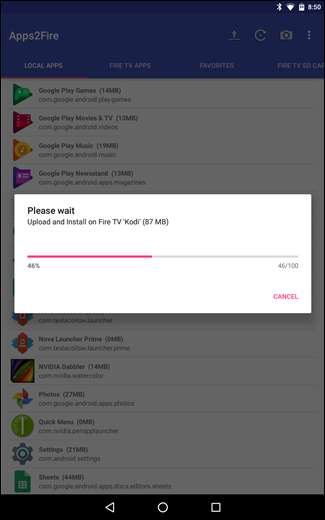
När det är klart visas en liten popup. Det betyder att du är klar.
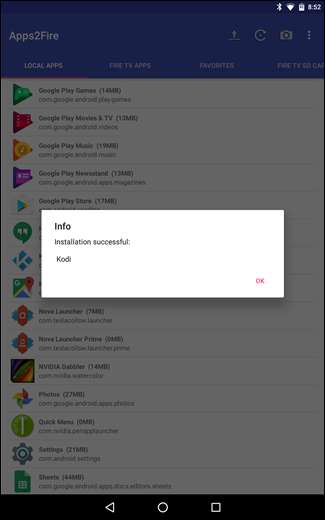
Appen visas nu i ditt Apps-bibliotek. Bra för dig.
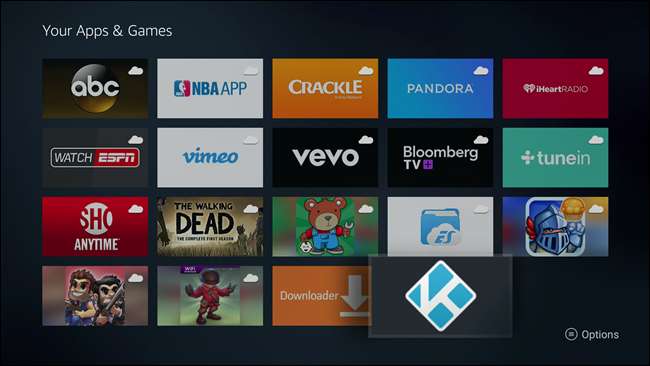
Steg tre: Börja använda Kodi
Vid denna tidpunkt har du öppnat en helt bred värld av innehåll, allt till hands. Du kan lägga till alla dina rippade DVD- och Blu-ray-filmer, installera tillägg i överflöd , använda skatter som en DVR och så mycket mer .
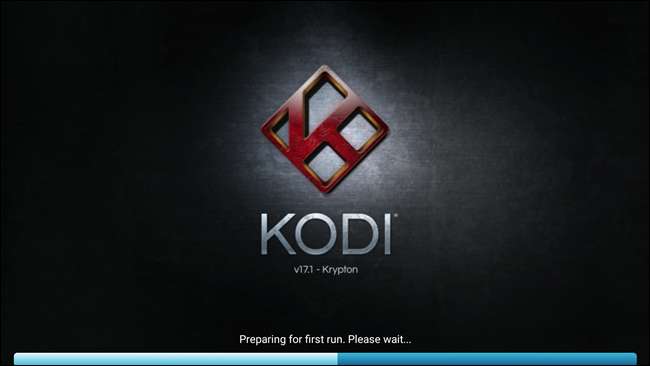
Vid denna tidpunkt är det upp till dig att ta reda på hur Kodi passar in i din visning, men njut av det. Det här är troligen det bästa du någonsin kommer att göra med din Fire TV.
Det finns en nackdel som är värt att nämna här: eftersom Kodi inte är tillgängligt i Amazon Appstore uppdateras det inte automatiskt. Det betyder att när en uppdatering är tillgänglig, om du vill ha den senaste versionen, måste du installera den manuellt varje gång. Det är en bummer, men om du är lat bör den ursprungligen laddade versionen fortsätta fungera bra. Du får bara inga nya funktioner eller korrigeringar.







